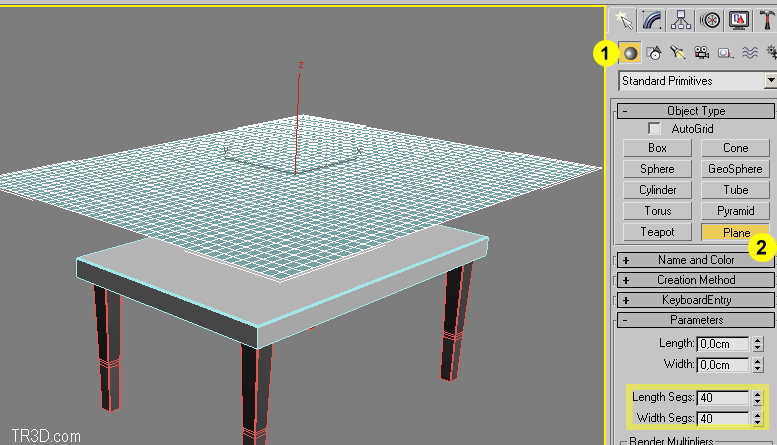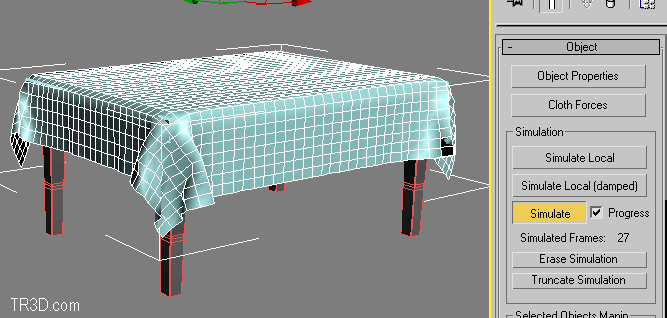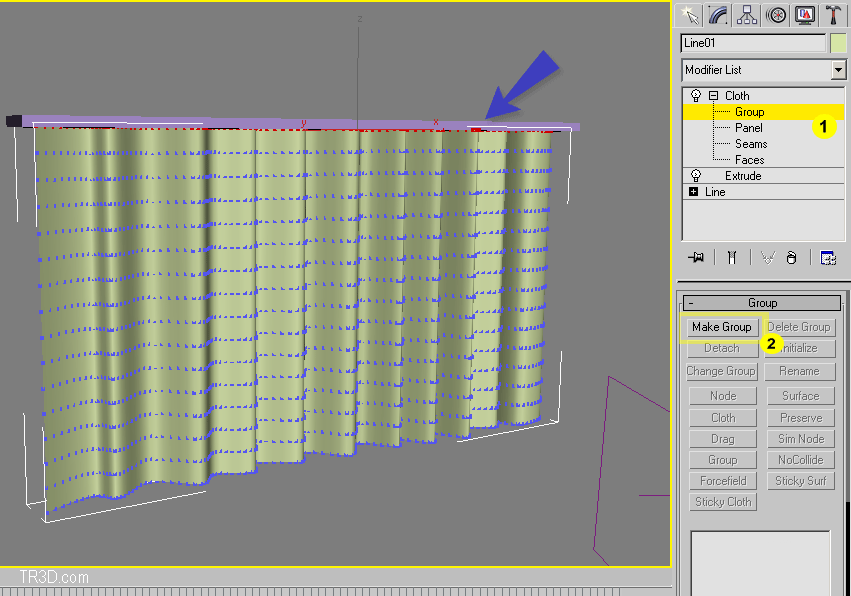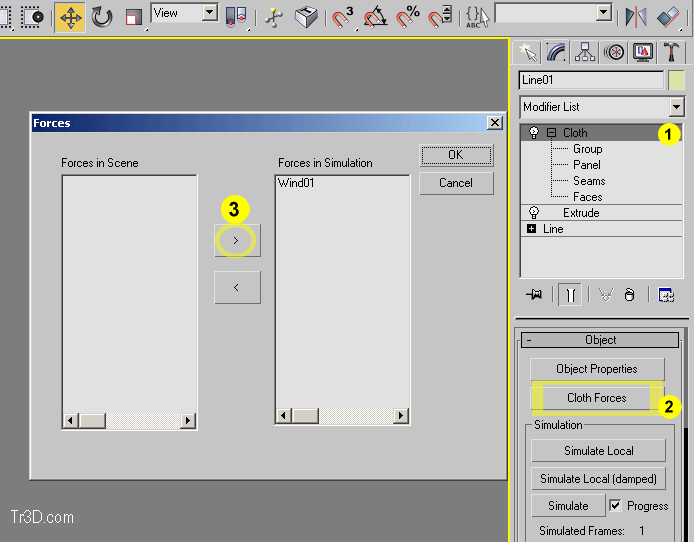Masa örtüsü ve Perde
Cloth modifieri kullanarak Masa örtüsü ve Perde modellemek
Untitled Document
3Dsmax ile Masa örtüsü Modelleme
Bu ders: Başlangıç seviyesidir , temel 3Dsmax bilgisi gerektirir.
Bu dersimizde Bir animasyon aracı olan Cloth Modifieri kullanarak masa örtüsü ve perde yapacağız.
Reactor ile de bunun benzeri şekilde animasyon yapılıyor ama bu yöntem reactöre göre daha hızlı ve etkili.

Create bölümünden sahnemize bir plane çizerek başlıyoruz. Aşağıda gösterildiği gibi Plane yüzeyinin segment sayısını yüksek tutmanız gerekiyor böylece kumaş daha gerçekçi görünecektir. Bu sayıyı çok fazla arttırmayın aksi halde bilgisayarınız zorlanabilir.
Modify bölümüne geçerek Plane seçili iken Cloth Modifieri uyguluyoruz. Ayarlarını yapmak için Object Properties düğmesine basıyoruz.
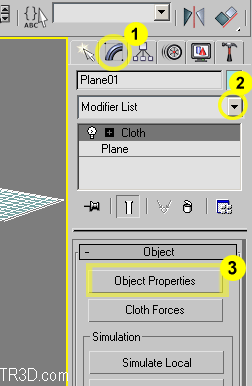
Bu pencere üzerinde simulasyonla ilgili ayarları belirleyebiliyoruz. Soldan Plane seçili iken sağdaki Cloth seçeneğini işaretliyoruz.
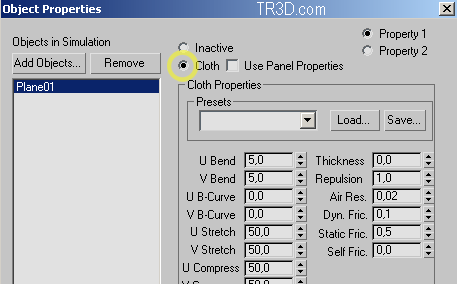
Daha sonra Add Objects düğmesine basarak Masayı ve ayaklarını ekliyoruz. Seçim menusunde Ctrl tuşuna basılı tutarak hepsini birden seçebilirsiniz. Bu parçalar eklendikten sonra Hepsi seçili iken sağ taraftan aşağıdaki Collision Object seçeneğini işaretliyoruz.
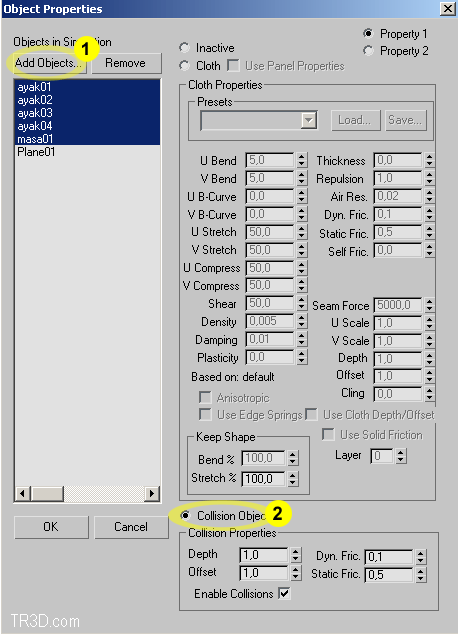
Yapılacak ayarlar bu kadar. Bundan sonra Modify bölümünden Simulate düğmesine basarak animasyonu başlatabiliriz.
Animasyonu istediğiniz bir anda Cancel düğmesine basarak durdurabilirsiniz. Daha sonra aşağıdaki zaman çubuğunu kaydırıp masa örtüsünün istediğiniz durumunu belirledikten sonra modify bölümünden Collapse All seçeneği ile Kumaşın sabitlenmesini belirleyebilirsiniz.
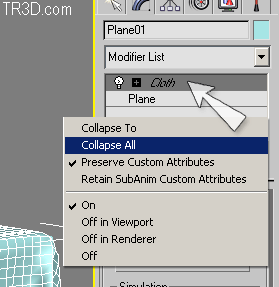
| PERDE YAPIMI |
Perdenin yapımı da masa örtüsüne benziyor ama arada bir fark var. Perdenin tavana tutturulması gerekiyor. bunu yapabilmek için önce Perdeye Cloth modifieri ekleyip sonra Sub-Obje modunda Group seçeneğini aktifleştirip sonra Önden görünüm penceresinden perdenin tepesindeki Vertex leri seçiyoruz. ve sağ taraftan Make group butonuna basıyoruz.
Bu gurup işlemi aslında birçok özelliğe sahiptir ( Guruplar arası etkileşim ve yüzeylerle guruplar arası etkileşim vb. ) ama biz burada sadece gurup içindeki Vertexlerin sabit durmasını istiyoruz. Bunu yapabilmek için Preserve düğmesine basıyoruz.
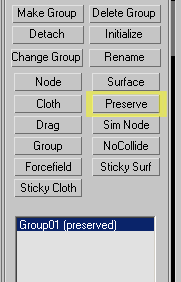
Bu işlemden sonra Perdemizi simulasyon yapabiliriz. ama fazla bir etki gözlenmeyecektir. çünkü havada asılı kumaş etkisi pek farklı bir görünüm vermez. bunun için perdeye rüzgar vereceğiz. Aşağıda gösterildiği şekilde sahneye rüzgar objesi ekleyin.
Şimdi Tekrar perdeyi seçip Modify kısmından Cloth seçili iken Aşağıdaki Cloth Forces düğmesine basıyoruz ve Wind nesnesini bu pencere üzerinde sağa götürüyoruz.
Böylece rüzgar ekleme de tamamlanmış oldu. şimdi Simulate diyerek animasyonu izleyebilir ve dilerseniz isteidğiniz bir anda Collapse All diyerek Sabitleyebilirsiniz.

iyi renderler.
Necmi Demirkeser
18- 12-2007
Ekleyen: drekon
Uzun zamandır aradığım bir dersti teşekkür ederim.
- Offline
Kapalı
Eklediğim Dersler
Ders Kategorileri
Yeni Dersler (Tutorials)
 Armor Modelleme
Armor Modelleme
Ekleyen: Dereli Ücretsiz Zbrush Dersi.
Ücretsiz Zbrush Dersi.
Ekleyen: BurakB Corona Render ile Salon Görselleştirme
Corona Render ile Salon Görselleştirme
Ekleyen: barcelona1988 Tek Bir Resimle Nasıl Sinematik Görüntü Ala Biliriz?
Tek Bir Resimle Nasıl Sinematik Görüntü Ala Biliriz?
Ekleyen: PixlandPictures After Effects - Script kullanmadan karakter rigleme
After Effects - Script kullanmadan karakter rigleme
Ekleyen: PixlandPictures 3dsmax landscape_ Making of Part1
3dsmax landscape_ Making of Part1
Ekleyen: altıneldiven Oyun yapımı dersleri 5 - Unity3D Sahne Duzeni
Oyun yapımı dersleri 5 - Unity3D Sahne Duzeni
Ekleyen: drekon